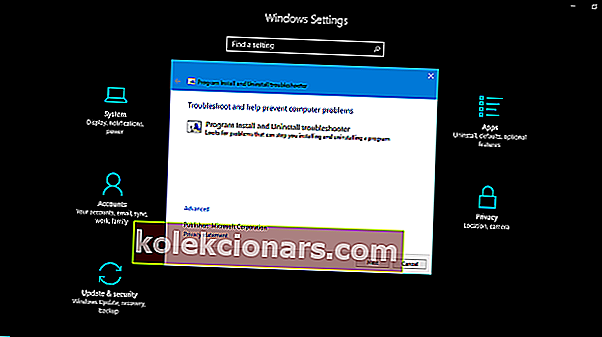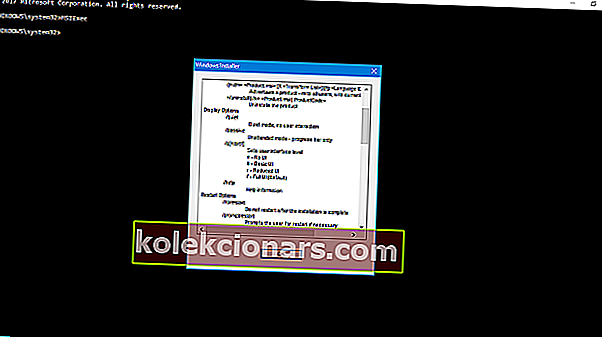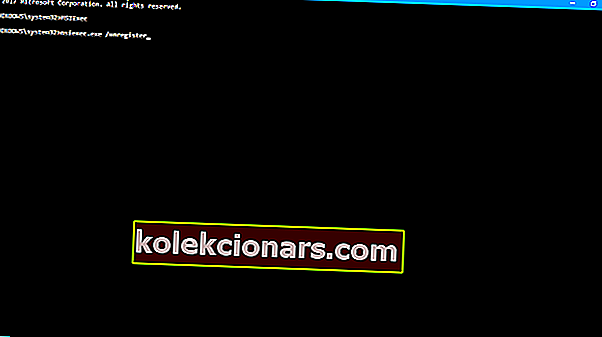- Όπως υποδηλώνει το όνομά του, το Windows Installer χρησιμοποιείται κυρίως για την εγκατάσταση προγραμμάτων, αλλά και για τη συντήρηση και την αφαίρεση λογισμικού.
- Συσκευασμένο με αρχεία, κλειδιά μητρώου, συντομεύσεις και άλλα μεταδεδομένα, ένα πακέτο Installer εκτελεί συνήθως το καθήκον του με απρόσκοπτο τρόπο χωρίς να προκαλεί μεγάλη φασαρία.
- Ωστόσο, ενδέχεται να προκύψουν σφάλματα εγκατάστασης και υπάρχει πρόβλημα με αυτό το πακέτο Windows Installer που είναι ένα από τα πιο συχνά.
- Βεβαιωθείτε ότι έχετε ελέγξει αυτές τις 5 λύσεις παρακάτω για να διορθώσετε το σφάλμα πακέτου του Windows Installer σε σύντομο χρονικό διάστημα.
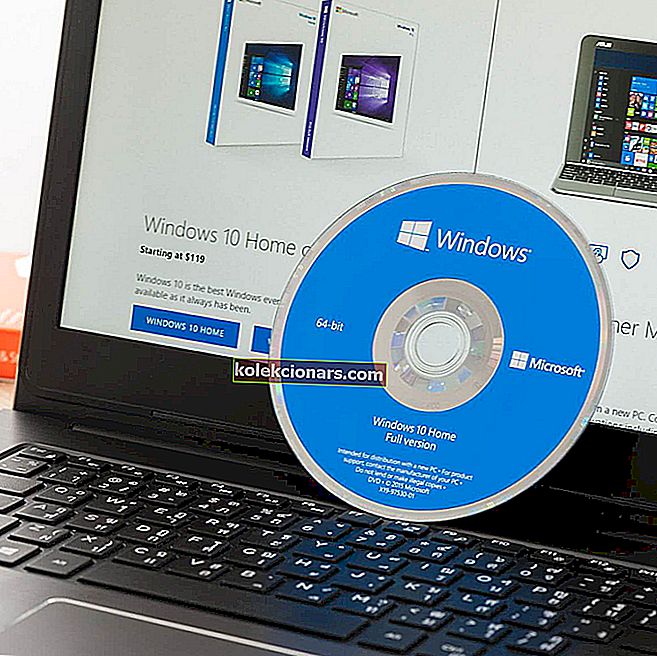
Από μικρά εργαλεία τρίτων μερών έως πολύπλοκα παιχνίδια και εφαρμογές, ένα πράγμα είναι σίγουρο: πρέπει να εγκαταστήσετε ένα πρόγραμμα για να τα χρησιμοποιήσετε. Υπάρχουν αρκετά λάθη του Windows Installer στα Windows 10 και το πρόβλημα με το πακέτο του Windows Installer είναι ένα από τα πιο ανθεκτικά.
Εάν έχετε κολλήσει με αυτό το σφάλμα και δεν είστε σίγουροι πώς να το αντιμετωπίσετε, σας συνιστούμε να συνεχίσετε να το διαβάζετε.
Δείτε πώς μπορείτε να διορθώσετε το σφάλμα πακέτου του Windows Installer στα Windows 10:
Λύση 1 - Βεβαιωθείτε ότι έχετε δικαιώματα διαχειριστή
Όπως γνωρίζετε ήδη, για να εγκαταστήσετε οποιαδήποτε εφαρμογή προέρχεται από πηγή τρίτου μέρους, θα χρειαστείτε άδεια διαχειριστή. Αυτό είναι ένα τυπικό μέτρο ασφαλείας σε όλες τις πλατφόρμες των Windows μέχρι σήμερα και είναι πρωταρχικής σημασίας για την αποτροπή εγκατάστασης προγραμμάτων τρίτων στο παρασκήνιο. Βασικά, είναι το μεγάλο σήμα στάσης για bloatware και κακόβουλο λογισμικό.
Ως εκ τούτου, θα πρέπει να πραγματοποιήσετε έλεγχο ταυτότητας χρησιμοποιώντας το λογαριασμό διαχειριστή ή να έχετε άδεια να κάνετε αλλαγές που σχετίζονται με το σύστημα σε έναν εναλλακτικό λογαριασμό. Η έλλειψη κατάλληλων δικαιωμάτων μπορεί και θα οδηγήσει σε σφάλματα εγκατάστασης, συμπεριλαμβανομένου αυτού που αντιμετωπίζουμε σήμερα. Επίσης, μπορείτε να κάνετε δεξί κλικ στο πρόγραμμα εγκατάστασης και να το εκτελέσετε ως διαχειριστής.

Από την άλλη πλευρά, εάν εκτελέσατε τη ρύθμιση ως Διαχειριστής και αυτό το ενοχλητικό σφάλμα συνεχίζει να εμφανίζεται, συνεχίστε την αντιμετώπιση προβλημάτων ακολουθώντας τα παρακάτω βήματα.
Λύση 2 - Ελέγξτε τα αρχεία εγκατάστασης και εγκατάστασης
Υπάρχουν διάφορες διαφορετικές μορφές εγκατάστασης εγκατάστασης για μια ποικιλία εφαρμογών εκεί έξω. Μερικές φορές η εγκατάσταση έρχεται με τη μορφή ενός συμπιεσμένου αρχείου EXE ενώ, από την άλλη πλευρά, μπορείτε να έχετε πολλά προσβάσιμα αρχεία (π.χ. DLL) που συνοδεύουν το πρόγραμμα εγκατάστασης. Είτε έτσι είτε αλλιώς, εάν ακόμη και ένα μικρό δευτερεύον αρχείο είναι κατεστραμμένο ή ελλιπές, η εγκατάσταση θα αποτύχει.
Κατά συνέπεια, θα πρέπει να βεβαιωθείτε ότι τα αρχεία εγκατάστασης έχουν ληφθεί σωστά και ότι δεν επηρεάζονται από ιό (ή antivirus για αυτό το θέμα). Ο καλύτερος τρόπος για να το ξεπεράσετε είναι να επαναλάβετε τη λήψη της αρχικής εγκατάστασης, να απενεργοποιήσετε το antivirus (ή να προσθέσετε μια εξαίρεση) και να εγκαταστήσετε μια άλλη λήψη. Έχετε υπόψη ότι αυτό είναι επικίνδυνο και κάντε το μόνο εάν είστε βέβαιοι ότι η εφαρμογή είναι 100% αξιόπιστη και καθαρή.
Επιπλέον, βεβαιωθείτε ότι το πρόγραμμα εγκατάστασης ισούται με την αρχιτεκτονική του συστήματός σας. Για παράδειγμα, εάν εκτελείτε τα Windows 10 με την αρχιτεκτονική x86 (32-bit), δεν θα μπορείτε να εκτελέσετε το πακέτο εγκατάστασης x64 (64-bit).
Λύση 3 - Εκτέλεση προγράμματος Εγκατάσταση και κατάργηση της αντιμετώπισης προβλημάτων
Η πλειονότητα των εργαλείων αντιμετώπισης προβλημάτων καλύπτονται ήδη στα Windows 10. Ωστόσο, παρόλο που υπάρχει μια σακούλα συγκεκριμένων εργαλείων αντιμετώπισης προβλημάτων με συγκεκριμένο σκοπό, θα χρειαστείτε ένα εργαλείο με δυνατότητα λήψης για την αντιμετώπιση προβλημάτων εγκατάστασης / απεγκατάστασης. Μόλις το εκτελέσετε, το πρόγραμμα εγκατάστασης και απεγκατάστασης του Troubleshooter θα ελέγξει και θα επιλύσει σφάλματα που σχετίζονται με την εγκατάσταση. Αξίζει επίσης να σημειωθεί ότι αυτό το εργαλείο παρέχεται από τη Microsoft, οπότε δεν θα χρειαστεί να αναλάβετε περιττούς κινδύνους με ύποπτες λύσεις τρίτων.
Ακολουθήστε τις παρακάτω οδηγίες για λήψη και χρήση του προγράμματος εγκατάστασης και απεγκατάστασης του Troubleshooter:
- Κατεβάστε το εξειδικευμένο εργαλείο αντιμετώπισης προβλημάτων από εδώ.
- Εκτελέστε το εργαλείο αντιμετώπισης προβλημάτων.
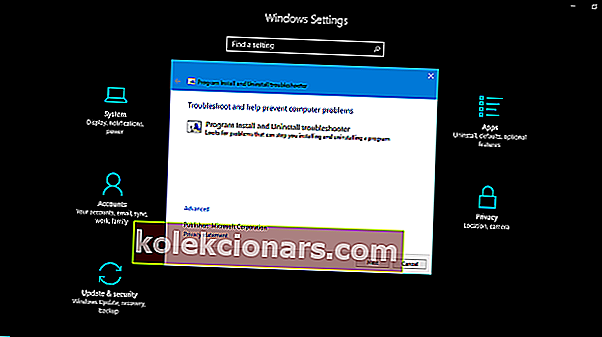
- Ακολουθήστε τις οδηγίες μέχρι το εργαλείο αντιμετώπισης προβλημάτων να αντιμετωπίσει το πρόβλημα.
- Δοκιμάστε να εγκαταστήσετε ξανά το προβληματικό πρόγραμμα και δείτε εάν λειτουργεί.
Λύση 4 - Ελέγξτε το Windows Installer για σφάλματα
Σε ένα σύστημα τόσο περίπλοκο όσο τα Windows, έχετε διάφορες υπηρεσίες που συμμετέχουν σε ό, τι κάνετε. Το ίδρυμα κινητήρα MSI είναι υπεύθυνο για την εγκατάσταση, τη συντήρηση και την απεγκατάσταση προγραμμάτων τρίτων. Δεν χρειάζεται να είστε λάτρεις της τεχνολογίας για να φτάσετε εκεί που πηγαίνει. Εάν ο κινητήρας MSI (Windows Installer) είναι εκτός λειτουργίας, έχει καταστραφεί ή απενεργοποιηθεί κατά λάθος, θα δυσκολευτείτε να εγκαταστήσετε οτιδήποτε.
Κατ 'αρχάς, ας βεβαιωθούμε ότι το Windows Installer λειτουργεί όπως προορίζεται.
- Κάντε δεξί κλικ στο μενού Έναρξη και, μέσα από τις επιλογές του μενού Power, επιλέξτε Γραμμή εντολών (Διαχειριστής) .
- Πληκτρολογήστε την ακόλουθη εντολή στη γραμμή εντολών και πατήστε Enter:
- MSIExec
- Εάν όλα είναι καλά, θα δείτε το αναδυόμενο παράθυρο με λεπτομέρειες του Windows Installer .
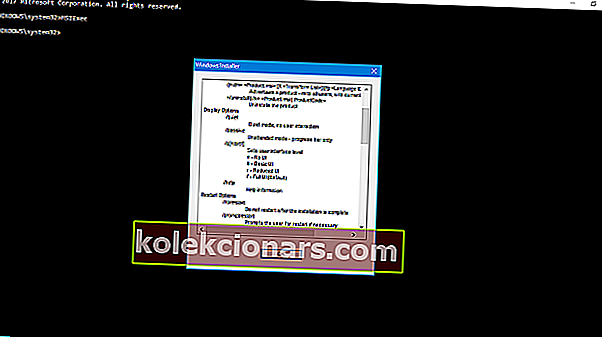
- Εάν δείτε μια αναφορά σφάλματος, θα πρέπει να εγγράψετε ξανά το Windows Installer.
Λύση 5 - Επανεγγραφή του Windows Installer
Όπως ίσως γνωρίζετε, είναι αδύνατο να επανεγκαταστήσετε τις ενσωματωμένες λειτουργίες των Windows. Δεν μπορείτε να κάνετε τίποτα σε σχέση με τις προηγμένες δυνατότητες και υπηρεσίες του συστήματος. Ωστόσο, μπορείτε να κάνετε επανεκκίνηση των περισσότερων χρησιμοποιώντας μερικές λύσεις. Σε περίπτωση κατάχρησης, αυτές οι λύσεις μπορεί να σας προκαλέσουν πολλά προβλήματα, γι 'αυτό ενεργήστε με προσοχή. Αυτό, φυσικά, περιλαμβάνει και το Windows Installer. Επομένως, εάν αντιμετωπίσατε ένα σφάλμα μετά το προηγούμενο βήμα, φροντίστε να ακολουθήσετε προσεκτικά αυτές τις οδηγίες και θα πρέπει να ακολουθήσουμε:
- Κάντε δεξί κλικ στο Έναρξη και επιλέξτε Γραμμή εντολών (Διαχειριστής) .
- Στη γραμμή εντολών, πληκτρολογήστε τις ακόλουθες εντολές και πατήστε Enter μετά από κάθε:
- msiexec.exe / κατάργηση εγγραφής
- msiexec.exe / regserver
- Κλείστε τη γραμμή εντολών και αναζητήστε αλλαγές. Εάν το πρόβλημα παραμένει, προχωρήστε στο βήμα 4.
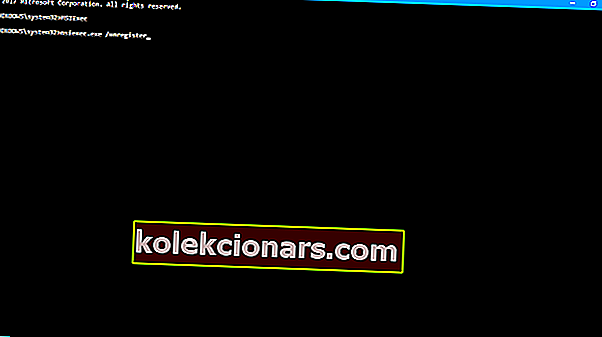
- Στην Αναζήτηση Windows, πληκτρολογήστε Services.msc και πατήστε Enter.
- Εντοπίστε το Windows Installer. Θα πρέπει να βρίσκεται στο κάτω μέρος της λίστας.
- Κάντε δεξί κλικ στην υπηρεσία Windows Installer και σταματήστε την.
- Κάντε δεξί κλικ ξανά και επιλέξτε Έναρξη.
- Επανεκκινήστε τον υπολογιστή σας.
Αυτό θα πρέπει να είναι αρκετό για να σας απαλλάξει από το. Υπάρχει πρόβλημα με αυτό το σφάλμα εγκατάστασης του πακέτου Windows Installer . Εάν γνωρίζετε μια εναλλακτική λύση σε αυτό, μη διστάσετε να μας πείτε στην παρακάτω ενότητα σχολίων.
Σημείωση του συντάκτη : Αυτή η ανάρτηση δημοσιεύθηκε αρχικά τον Σεπτέμβριο του 2017 και ανανεώθηκε και ενημερώθηκε για φρεσκάδα, ακρίβεια και πληρότητα.